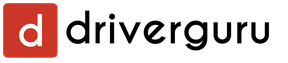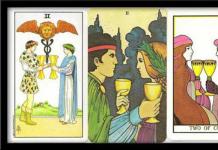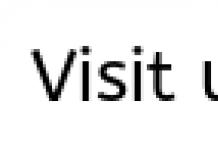Начало
Для работы с модулем нам нужно зайти в Админку - Разное - Инструменты - Excel импорт/экспорт - рис. 1.
Мы перешли на страницу модуля Excel импорт/экспорт - рис. 2.

При помощи модуля Excel импорт/экспорт (Оригинальное название модуля EasyPopulate) можно добавлять/обновлять/удалять товары в Вашем интернет-магазине при помощи программы электронных таблиц OpenOffice Calc.
В данном примере будут использоваться:
Экспорт товаров из магазина в Excel
Рассмотрим на примере, как добавлять/обновлять товар в интернет-магазине через Excel с помощью модуля Excel импорт/экспорт.
Например, добавим новый товар Рог единорога в категорию Рога стоимостью 35$ и изменим существующий товар Рога лося.
Прежде всего, нам необходимо выкачать из магазина существующий прайс-лист для дальнейшей работы с ним в программе.
Для того чтобы выкачать прайс-лист, нажимаем закладку Экспорт, выбираем Полную выгрузку и нажимаем кнопку Создать файл - рис. 3.

Вас спросят - Что следует сделать с этим файлом?, выбираете Сохранить файл на диске и нажимаете кнопку Ok - рис. 4, выбираете любую папку на диске и сохраняете файл, не забудьте, в какую папку Вы сохранили файл.

Файл мы сохранили, теперь заходим в программу OpenOffice Calc - рис. 5.

Затем открываем сохранённый нами файл (меню Файл - Открыть) - рис. 6.

Открыв сохранённый файл, у меня он называется EP2011May20-1806.csv (у Вас будет немного другое название), запустится мастер импорта - рис. 7.

В опции Кодировка выбирайте Юникод (UTF8), в опции Разделитель снимайте "птичку" с "Табулятор" и ставьте на "Точка с запятой" - рис. 8.

В блоке Поля нам нужно изменить тип некоторых колонок - рис. 9.

Здесь нам нужно изменить тип четырёх столбцов: v_products_price, v_products_weight, v_date_avail, v_date_added.
Установите каждому из этих четырёх столбцов тип "Текст" - рис. 10.

Только для этих четырёх столбцов, остальные столбцы не трогайте, для выделения столбца нужно нажать левой кнопкой мыши на его названии. Для навигации используйте нижнюю полосу прокрутки - рис. 11.

Рис. 12 - столбец v_products_price не выделен.

Рис. 13 - столбец v_products_price выделен.

Итак, мы установили у 4 столбцов - v_products_price, v_products_weight, v_date_avail, v_date_added переменную Формат данных столбца в текстовый.

Открылась новая таблица с данными о товаре нашего интернет-магазина - рис. 15.
Теперь мы можем приступать к редактированию товара Рога лося и добавлению нового товара Рог единорога.
Описание формата данных
Но сначала я приведу описание всех колонок открытой таблицы, прочитайте очень внимательно, это ключевой момент, если Вы неправильно заполните колонки таблицы, товар не будет обновлён / добавлен, либо будет обновлён / добавлен неверно, с ошибками.
Переходим к описанию структуры прайс-листа, какие колонки обязательны для заполнения, для чего они служат и рекомендации по заполнению этих колонок. Рассмотрим все колонки слева-направо. Я коротко опишу смысл каждой колонки и небольшие рекомендации:
v_products_model
В данной колонке указывается код (артикул) товара.
Примечание
Заполнять данную колонку обязательно. В данную колонку вводится код (артикул) товара. Не вписывайте сюда слишком длинные коды, не больше 12 символов. По значению данной колонки магазин отличает один товар от другого. Если у Вас нет артикулов у товаров, просто проставляйте числа: 1 - для первого товара, 2 - для второго, 3 - для третьего и т.д.
v_products_name_1
Заполнять данную колонку обязательно. Сюда записывается название товара, максимальная длина - 255 символов, но может быть и меньше в зависимости от настроек базы данных магазина.
v_products_description_1
Заполнять данную колонку необязательно, но желательно, товар без описания выглядит не очень привлекательно. Здесь нужно указывать описание добавляемого товара, можно использовать HTML тэги в описании товара.
v_products_url_1
Заполнять данную колонку необязательно. Здесь указывается внешняя ссылка на товар, например ссылка на сайт производителя с описанием данного товара. Адрес вводить нужно без http:// . Например, если вы хотите указать ссылку на http://www.yandex.ru, то нужно писать так - www.yandex.ru
v_products_short_description_1
Заполнять данную колонку необязательно. Здесь Вы можете указать краткое описание товара.
v_products_keywords_1
Заполнять данную колонку необязательно. Здесь Вы можете указать дополнительные ключевые слова товара для поиска.
v_products_meta_title_1
Заполнять данную колонку необязательно. Здесь указывается Meta Title тэг для конкретного товара, т.е. введённый здесь текст будет отображаться в заголовке браузера при просмотре товара. Meta тэги нужны для лучшей и более качественной индексации Вашего интернет-магазина в поисковых системах.
v_products_meta_description_1
Заполнять данную колонку необязательно. Здесь указывается Meta Description тэг для конкретного товара, т.е. краткое описание товара, буквально несколько предложений.
v_products_meta_keywords_1
Заполнять данную колонку необязательно. Здесь указывается Meta Keywords тэг для конкретного товара, т.е. основные ключевые слова данного товара.
v_products_image
Заполнять данную колонку необязательно. В данной колонке указывается картинка товара. В данной колонке не следует указывать полный адрес(нельзя писать http://vamshop.ru/images/1.gif), здесь нужно вписывать только название файла(например 1.gif).
Примечание
Файлы картинок Вы должны загрузить на сервер с помощью FTP клиента. Загружать картинки во все поддиректории внутри /images/product_images/
v_products_quantity_min
Заполнять данную колонку обязательно. Здесь указывается минимальное количество единиц товара для заказа. Значение по умолчанию 1.
v_products_quantity_max
Заполнять данную колонку обязательно. Здесь указывается максимальное количество единиц товара для заказа. Значение по умолчанию 1000.
Заполнять данную колонку необязательно. Здесь указывается порядок сортировки товара. Например, с помощью данной колонки Вы можете любой товар показывать выше всех остальных, можете самостоятельно сортировать вывод товара. К примеру, можно товар А выводить самым первым в списке товаров, а товар Б выводить самым последним. Для этого товару А в данной колонке пишем 1, а товару Б пишем 10000. Т.е. с помощью данной колонки выставляются приоритеты вывода товара.
v_products_page_url
Заполнять данную колонку необязательно. Здесь указывается SEO URL товара, т.е. Вы можете указывать, как будет выглядеть ссылка на товар. Указаывать в данном поле можно только ASCII символы (запрещены символы? / = и т.д.), а адрес обязательно должен заканчивать на.html.
Примечание
Пример заполнения поля: roga-i-kopyta.html
v_products_discount_allowed
Заполнять данную колонку необязательно. Здесь указывается максимально возможная скидка, которую может иметь данный товар. Значение по умолчанию 100.
v_products_startpage
Заполнять данную колонку необязательно. Показывать (1) или не показывать (0) товар на главной странице магазина.
v_products_startpagesort
Заполнять данную колонку необязательно. Здесь указывается порядок сортировки товара на главной странице по центру, в блоке Новинки. Например, с помощью данной колонки Вы можете любой товар показывать выше всех остальных, можете самостоятельно сортировать вывод товара. К примеру, можно товар А выводить самым первым в списке товаров, а товар Б выводить самым последним. Для этого товару А в данной колонке пишем 1, а товару Б пишем 10000. Т.е. с помощью данной колонки выставляются приоритеты вывода товара.
v_products_to_xml
Заполнять данную колонку необязательно. Выгружать (1) или не выгружать (0) товар в Яндекс Маркет.
v_products_price
Заполнять данную колонку обязательно. Здесь указывается цена товара, причём цена товара должна вводиться в валюте, установленной по умолчанию. Какая валюта установлена по умолчанию можно посмотреть в Админке -> Разное -> Локализация -> Валюты. Все цены должны вводиться в валюте по умолчанию, нельзя вводить одну цену, например в рублях, а другую, например в долларах США, все цены вводятся в валюте по умолчанию.
Примечание
В качестве разделителя нужно использовать точку. Например, если товар стоит 10.25$, то нужно писать 10.25
v_products_specials_price
Заполнять данную колонку необязательно. Здесь указывается специальная цена товара (цена со скидкой, цена по акции), в случае, если указана спец. цена, в каталоге старая цена будет перечёркнута и выведена новая цена.
v_products_quantity
Заполнять данную колонку необязательно, но желательно. Здесь указывается сколько единиц товара находится на складе. Если Вам не нужно контролировать количество товара на складе, просто вводите например 100000 и всё.
v_products_weight
Заполнять данную колонку необязательно. Здесь указывается вес товара. Например, чтобы указать вес товара 100 грамм, нужно писать 0.1, если 1 кг, то пишем 1 и т.д. Для чего это нужно?! Это необходимо для расчёта стоимости доставки товара в зависимости от веса. Если у Вас в магазине стоимость доставки товара не зависит от веса заказанного товара, просто оставьте данное поле пустым.
Заполнять данную колонку необязательно. Здесь указывается дата прибытия товара на склад. Для большинства случаев данная колонка просто не заполняется и остаётся пустой.
Заполнять данную колонку обязательно. Здесь указывается дата добавления товара в магазин. Дату необходимо указать исключительно в следующем формате и никак иначе, пример: 2011-05-15 15:07:23 . Это значит, что товар был добавлен в магазин 15 мая 2011 года в 15 часов 7 минут, 23 секунды.
Примечание
Повторяю, дата должна указываться именно в таком формате и никак иначе, будьте внимательны.
v_categories_image_1
v_categories_name_1_1
Заполнять данную колонку обязательно. Здесь указывается Категория, в которую добавляется товар. В колонках v_categories_name_(1-7)_1 можно указывать категории (подкатегории) до 7 уровня. Небольшой пример. К примеру, необходимо добавить товар в категорию 3 уровня Комплектующие - Процессоры - Pentium 4. Тогда нужно записывать категории следующим образом: В колонку v_categories_name_1_1 пишем Комплектующие, в колонку v_categories_name_2_1 пишем Процессоры, в колонку v_categories_name_3_1 пишем Pentium 4. Всё, Вы добавили товар в категорию 3 уровня, аналогично можно добавлять товар в категории до 7 уровня. Если нужно добавить товар, например просто в категорию Процессоры, тогда мы пишем в колонке v_categories_name_1_1 - Процессоры, а остальные колонки v_categories_name_(2-7)_1 оставляем незаполненными, т.е. пустыми.
v_categories_image_2
Заполнять данную колонку необязательно. Здесь указывается картинка категории. Например, если Вы пишите test.png, не забудьте после импорта загрузить файл картинки test.png в папку /images/categories/.
v_categories_name_2_1
v_categories_image_3
Заполнять данную колонку необязательно. Здесь указывается картинка категории. Например, если Вы пишите test.png, не забудьте после импорта загрузить файл картинки test.png в папку /images/categories/.
v_categories_name_3_1
Читайте описание колонки v_categories_name_1_1.
v_categories_image_4
Заполнять данную колонку необязательно. Здесь указывается картинка категории. Например, если Вы пишите test.png, не забудьте после импорта загрузить файл картинки test.png в папку /images/categories/.
v_categories_name_4_1
Читайте описание колонки v_categories_name_1_1.
v_categories_image_5
Заполнять данную колонку необязательно. Здесь указывается картинка категории. Например, если Вы пишите test.png, не забудьте после импорта загрузить файл картинки test.png в папку /images/categories/.
v_categories_name_5_1
Читайте описание колонки v_categories_name_1_1.
v_categories_image_6
Заполнять данную колонку необязательно. Здесь указывается картинка категории. Например, если Вы пишите test.png, не забудьте после импорта загрузить файл картинки test.png в папку /images/categories/.
v_categories_name_6_1
Читайте описание колонки v_categories_name_1_1.
v_categories_image_7
Заполнять данную колонку необязательно. Здесь указывается картинка категории. Например, если Вы пишите test.png, не забудьте после импорта загрузить файл картинки test.png в папку /images/categories/.
v_categories_name_7_1
Читайте описание колонки v_categories_name_1_1.
v_manufacturers_name
Заполнять данную колонку необязательно. Здесь указывается производитель товара.
v_tax_class_title
Заполнять данную колонку обязательно. В данной колонке указывается название налога. Налоги добавляется в Админке - Места/Налоги - Типы налогов. В большинстве случаев нет налога на добавляемый товар, тогда в данной колонке нужно писать: --нет--.
Заполнять данную колонку обязательно. Здесь указывается статус товара, т.е. доступен ли данный товар для покупателей или нет. Данная колонка может иметь следующие значения - Active, если товар доступен покупателям, Inactive - если товар недоступен покупателям (но виден администратором в админке), так же можно указать значение Delete - это значит, что Вы хотите удалить товар из магазина. Заполнять колонку необходимо именно одним из трёх значений(Active, Inactive, Delete), никак иначе.
Заполнять данную колонку обязательно. А здесь нужно просто дублировать слово EOREOR в каждой строчке, т.е. в каждом товаре, это значит что строка закончена.
Переходим к нашему примеру, т.е. к редактированию товара Рога лося и добавлению нового товара Рог единорога.
Редактирование товаров
Изменим название товара с Рога лося на Рога лося обновлённые. Для этого в колонке v_products_name изменяем ячейку Рога лося - рис. 16.
На Рога лося обновлённые - рис. 17. Мы изменили только название товара, но можно менять любое поля, описание полей читайте выше.
Товар Рога лося изменили, теперь добавим новый товар Рог единорога
Добавление нового товара
Чтобы добавить новый товар, нам нужно заполнить пустую свободную строку после последней заполненной (в данном примере это строка №4 - рис. 18) данными о новом товаре.

Мы уже прочитали описание всех столбцов и знаем, что обязательно должны быть заполнены следующие столбцы (т.е. это обязательный минимум, который должен быть заполнен в любом случае, иначе товар в магазин не добавится, либо добавится неправильно):
- Для автоматического заполнения реквизита «Единица мест» в документах используется реквизит «Единица мест».
- Требуется внутренняя сертификация . Признак того, что товар не может быть реализован или списан в производство, если серия не имеет внутреннего сертификата. Кроме того при вводе документа «Заявка на сертификацию» на основании «Поступления товаров и услуг» или «Отчета производства за смену», по этому признаку происходит отбор номенклатуры при формировании списка пар «номенклатура-серия», нуждающихся во внутренней сертификации.
v_products_model
Здесь мы укажем код товара, даже если мы его не знаем, он должен быть указан обязательно и должен быть уникальным для каждого товара, т.е. не может быть два одинаковых кода у разных товаров. Например, напишем kod3.
v_products_name_1
Здесь мы указываем названия товара, в данном примере пишем Рог единорога.
v_products_quantity_min
Здесь указывается минимальное количество единиц товара для заказа. Ставим 1.
v_products_quantity_max
Здесь указывается максимальное количество единиц товара для заказа. Ставим 1000.
v_products_price
Здесь мы указываем стоимость товара в валюте, установленной по умолчанию, в данном примере это доллары США. Например, пишем 35, что будет означать, что товар Рог единорога будет стоить 35$.
Второй по значимости разновидностью специальных лексических единиц являются номены (номенклатурные обозначения, номенклатурные наименования, номенклатурные знаки), которые были выделены вслед за терминами еще в 1930-е гг.(Винокур 1939).
За разграничением термина и общеупотребительной лексикой необходимо провести второе разграничение - между термином и номеном.
Номен (лат.nomen «имя») - название (имя существительное), значение которого определяется с достаточно высокой четкостью и место которого в системе подобных наименований закреплено более или менее жестко; термин в ряду себеподобных.Поэтому мы разграничиваем терминологию - как совокупность специальных лексических единиц, служащих для обозначения общих понятий определенной области науки и номенклатуру как совокупность специальных лексических единиц, служащих для обозначения единичных понятий - конкретных в данной области. (ахманова 1966, 6).
Номенклатура (лат. nomenclatura «перечень, список») - совокупность однородных терминологических наименований, номенов (например, номенклатура растений, птиц, рыб, деталей ткацкого станка и проч.).В терминоведении данный термин также имеет значение терминосистемы с правилами образования новых системных терминов.
По сравнению с терминами, число номенов крайне велико и продолжает увеличиваться с каждым новым, даже самым минимальным, открытием или новым производимым товаром. Если не проводить черту между термином и номеном, то составить словарь будет крайне сложно.
Первым эту проблему поставил Г.О. Винокур в работе «О некоторых явлениях словообразования в русской технической терминологии». Он указал, что не следует смешивать термин как обозначение объекта мышления и именем собственным или номенклатурными элементами и символами. Исследователь считал, что номенклатура - это абстрактная система символов, функция которых - указание на объект. Однако номенклатурная единица не может быть полностью абстрактной. Например, номенклатура бумаги по весу одного квадратного метра в граммах (плотность бумаги): 40, 50, 60, 63, 70, 71, 80, 85, 90, 100, 110, 120, 140, 160, 180,200, 240, 250.
Абстрактность проявляется в том, что задача номена не обозначать содержание понятия, а стать названием, «ярлыком» какого-либо определенного предмета. Самый простой пример - существует некий типографский термин «обложка», под которым подразумевается некое количество свойств: цвет, текстура, наличие рисунка. Далее идет разделение - обл-10 (обложка №10): красная, гладкая, без рисунка; обл-23: синяя, тканевая, рисунок цветы и так далее.
Когда мы говорим о значении слова, не стоит забывать о сингификативной и номинативной функции. Сигнификативная функция - разделительная - отвечает за отличительные черты того или иного явления; номинативная определяет внешнюю оболочку понятия. Таким образом, у термина доминирует сигнификативная функция, а у номена - номинтивная. В этом плане номен приближается к имени собственному. Поэтому главное различие между термином и номеном - раскрытие понятия, отражение его и наименование отдельного конкретного предмета.
Аналогичные мысли высказывал известный советский лингвист Реформаторский А.А. По его мнению, терминология связана прежде всего с системой понятий отдельной науки, тогда как функция номенклатуры - маркировка отдельных объектов.
Еще одна особенность взаимосвязи терминов и номенов в том, что номен связан с понятием через термин. Аббревиатура «IBSN» была бы невозможна без термина «International Standard Book Number» (международный стандартный книжный номер). За номенами «Times New Roman», «Arial» стоит термин «шрифт». Поэтому есть основания согласиться с мнением В.В. Кондрашова о том, что «номенклатурные единицы функционируют в языке лишь в силу существования терминов» (Кондрашов 1971, 68 ГР).
Номен как явление еще недостаточно изучен, поэтому можно предположить, что это будет следующий этап развития терминологии, необходимый для легкого создания большого количество наименований конкретных изделий и единичных понятий. (Гринеевич 43)
По объёму вводимых данных этот раздел нормативно-справочной информации является одним из самых объёмных и трудоёмких. Для формирования данных о номенклатурных позициях используются основные объекты системы, представленные в табл. 2.
Таблица 2
Объекты системы, используемые для формирования данных
о номенклатурных позициях
|
Наименование |
Назначение |
|
Справочник «Номенклатура» |
Справочник «Номенклатура» предназначен для хранения информации о товарах, комплектах, наборах, продукции, возвратной таре, материалах, услугах. Используя справочник можно получить любую информацию, касающуюся номенклатурных позиций |
|
Справочник «Номенклатурные группы» |
Справочник содержит перечень номенклатурных групп, в разрезе которых предполагается ведение укрупненного планирования закупок, производства и продаж. Ведение номенклатурных групп позволяет агрегировать плановые показатели |
|
Регистр сведений «Комплектующие номенклатуры» |
В регистр сведений "Комплектующие номенклатуры" заносится информация о списке комплектующих для комплектов и наборов |
|
Справочник «Единицы измерения» |
Справочник «Единицы измерения» предназначен для ведения списка всех единиц измерения, определенных для позиции номенклатуры. |
|
Справочник «Характеристики номенклатуры» |
Справочник "Характеристики номенклатуры" содержит все возможные описания характеристик для выбранной позиции номенклатуры |
|
Справочник «Серии номенклатуры» |
В данном справочнике содержатся записи о сериях (серийных номерах) позиции |
Рис. 13. Формирование данных о номенклатурных позициях
1.4.1. Данные о единицах измерения
На предприятии основные единицы измерения, используемые при планировании производства являются штуки. Многие номенклатурные позиции рассчитываются при хранении в одних единицах измерения, но заказы на продажу и производство создаются в других. Например, если колпачки для ручек хранятся в коробках, но поставщик продает их в ящиках, необходимо заказать верное количество ящиков для покрытия потребности в коробках. Когда ящики получены, они будут пересчитаны в коробки для учета запасов. Для облегчения этой задачи, можно установить альтернативные единицы измерения.
Сформируйте данные касательно единиц измерения (см. рис. 14)

Рис. 14. Формирование данных об единицах измерения
1.4.2. Формирование данных о номенклатурных группах
Номенклатурная группа (продуктовая линия) - это группа номенклатурных позиций, объединенных для использования, в основном, для целей планирования и учета. Обычно группировка ведется по схожим характеристикам производства, сбыта, анализа себестоимости или прибыли.
Один из распространенных способов разделения по продуктовым линиям - это разделение по конечным продуктам (готовая продукция, полуфабрикаты, закупаемые позиции).
В рамках системы в состав номенклатурной группы может входить неограниченное количество номенклатуры, но один элемент номенклатуры может входить только в одну номенклатурную группу. При этом для каждого вхождения номенклатуры задается «вес» вхождения, который в дальнейшем используется при распределении плановых показателей по отдельным элементам номенклатуры.
Состав группы указывается позже, поскольку данные о номенклатурных позициях в системе пока отсутствуют (см. рис. 15).

Рис. 15. Формирование данных о номенклатурных группах
В настоящем справочнике описываются все товары и услуги, с которыми имеет дело любая из собственных фирм. Справочник номенклатуры товаров и услуг является одним из центральных справочников системы (используется во всех модулях: TMS, CRM, WMS), поэтому следует уделить большое внимание его формированию.
Вызов справочника осуществляется из главного меню системы - Справочники > Товары и услуги > Номенклатура товаров и услуг .
Среди списка номенклатур товаров и услуг встречаются следующие виды: услуга, товар, номенклатурная группа.
Запись, являющаяся Номенклатурной группой , объединяет номенклатурные позиции данного справочника, являющиеся аналогами друг друга. Ссылка на номенклатурную группу в карточке Номенклатура товаров и услуг находится в поле Товарная позиция . Такая связь между номенклатурными карточками широко применяется при передаче данных в 1С, например: при передаче документов переносится название не самой номенклатурной единицы, а ее аналога из поля Товарная позиция .
Данный справочник может быть связан со справочником Номенклатура грузов - чаще всего по схеме "многие к одному" - связь регистрируется в карточке Товара или услуги. В Номенклатуре товаров и услуг регистрируются товары с большей детализацией - например, один товар, но с разными артикулами или моделями, а в справочнике Номенклатура грузов все они будут связаны только с одной записью - конкретным кодом ТН ВЭД. По записи, связанной с номенклатурой грузов, можно вызвать на просмотр карточку Номенклатура груза - команда контекстного меню Карточка грузовой номенклатуры .
Настройка отображения данных
В левой части окна справочника находится Проводник видов товаров и услуг , в правой части - список номенклатурных единиц, входящих в выбранный в проводнике вид. При отсутствии проводник может быть вызван из меню Действия по команде Виды товаров .
Устаревшие номенклатурные единицы, которые по умолчанию скрываются в справочнике, могут быть выведены в список по команде Показать устаревшие из меню Действия.
Для номенклатурных единиц - товаров, которые были задействованы в модуле WMS, доступен просмотр их размещения на складе (команда Размещение на складе контекстного меню и меню Действия). Также при необходимости на справочник может быть наложен специфический фильтр - Скрыть товары со складкой ячейкой.
Пополнение справочника осуществляется стандартными приемами добавления объектов в BP4. >> Общие приемы работы с объектами
Внимание:
В справочнике осуществляется контроль дублирования при сохранении карточки номенклатурной единицы. В случае, если в справочнике уже существует услуга с таким же полным или кратким наименованием, пользователю будет выдано предупреждение.
Номенклатурная единица

Поле |
Описание |
Краткое наименование |
Краткое наименование товара или услуги. |
Вид (группа) товаров |
Значение в поле Вид (группа) товара выбирается из соответствующего справочника, вызываемого нажатием кнопки [...] справа от поля. В случае если перед добавлением данной номенклатурной единицы в окне проводника был выделен какой-либо вид, то он будет автоматически подставлен в это поле при открытии окна, и при необходимости может быть изменен. Внимание: Новая номенклатурная единица будет наследовать признаки и характеристики, описанные для вида (группы) товара, в который она включена. |
Полное наименование |
Полное наименование услуги/товара как должно подставляться в документы. |
|
Услуга, нескладируемая номенклатура Товарно-материальные ценности Номенклатурная группа Описание применения номенклатурной группы описана в текущей теме выше. |
|
Товарная группа |
Выбирается номенклатура товаров и услуг, являющаяся номенклатурной группой аналогичных товаров. Описание применения товарной группы описана в текущей тепме выше. |
Относится к грузам типа |
В данном поле прописывается связь между текущей номенклатурной единицей (товаром) и грузовой номенклатурой (справочник Номенклатура грузов). |
Артикул (код) |
Артикул товара/услуги, применяемый в наших фирмах. Если у других контрагентов, например, поставщиков данного товара, артикулы для этого товара другие, то при необходимости они регистрируются на вкладке Контрагенты. |
Модификации |
Значение в поле Модификации выбираются из справочника наборов модификаций: список вариаций для данной услуги или товара. Например : для услуги Авиаперевозка СПб-Москва могут быть настроен модификатор со следующими значениями: печатная продукция, живые животные, цветы, продукты питания. >> Наборы модификаций товаров и услуг |
Модификационные группы |
Данное поле заполняется автоматически, если для вида (группы) товаров, в который входит данная номенклатурная единица был настроен свой модификатор. При работе с номенклатурной единицей можно будет использовать как модификатор вида, так и модификаторы самой номенклатурной единицы (выбранный в поле Модификации ). |
СВОЙСТВА > На данной вкладке выводятся все свойства, назначенные для карточки Номенклатура товаров и услуг: Свойства, привязанные к объекту учета Номенклатура товаров и услуг . >> Настройка свойств объектов системы Унаследованные свойства (вкладка Настройки Набор свойств, напрямую привязанный к текущей карточке Номенклатура товаров и услуг (вкладка Настройки карточки Номенклатура товаров и услуг). |
|
ЕДИНИЦЫ ИЗМЕРЕНИЯ > У каждой номенклатурной единицы может быть несколько единиц измерения. Одна из них признается базовой, остальные вводятся как альтернативные единицы. |
|
Базовая единица |
Указывается базовая единица товара/услуги, которая будет подставляться по умолчанию в документы. |
Контролировать кратность при вводе количества |
Если контролировать кратность базовой единице не надо, то в поле оставляется значение 0, иначе указывается значение, которому должно быть кратно количество при вводе, например: при значении 2, доступным количеством будет 2,4,6,8 и тд. |
Ед.измерения (Альтернативные измерения) |
При необходимости можно указать дополнительные единицы измерения, например, штуки, коробки, килограммы и тд |
Вид упаковки (Альтернативные измерения) |
Если у выбранной альтернативной единицы есть упаковка, то можно указать какая в данном поле. |
Количество (Альтернативные измерения) |
Данное поле - это коэффициент перевода альтернативной единицы к базовой единице. Например, товар Груши имеют базовую единицу кг, а в качестве альтернативной выбраны штуки, то в поле Количество будет стоять значение 0,25, так как в 1 кг примерно 4 груши. |
Кратность (Альтернативные измерения) |
Если необходимо контролировать кратность альтернативной единицы, то вводим значение, иначе оставляем пусто или 0. |
Вес (Альтернативные измерения) |
|
Объем (Альтернативные измерения) |
Это справочная информация: вес текущей альтернативной единицы. |
УЧЕТ > На вкладке Учет каждой номенклатурной единице прикрепляется налоговая группа товаров (какими налогами облагается данная услуга/товар) и время начала ее действия, а также указываются аналитические статьи дохода и расхода. Привязка номенклатурной единицы к статьям учета позволяет объединять расходы и доходы для дальнейшего финансового анализа.
Добавление налоговой группы товаров осуществляется по команде контекстного меню Добавить группу . |
|
Налоговая группа товаров |
Облагается данная услуга/товар налогами (НДС) указывается в данном поле. Значение выбирается из справочника Налоговые группы товаров >> Налоговые группы товаров . |
С даты |
Имеется в виду дата, с которой должна учитываться налоговая группа товаров в системе. |
Статья расходов |
Бюджет расходов и доходов > Расходы ). >> Статьи аналитического учета |
Статья доходов |
Выбор осуществляется из справочника Статьи аналитического учета (доступны для выбора только статьи с областью применения Бюджет расходов и доходов > Доходы ). |
Устаревший |
Данная отметка переводит номенклатурную единицу в статус Устаревшего. Устаревшие номенклатурные единицы в справочнике скрываются. |
КОНТРАГЕНТЫ > На первой подвкладке Отношения к данному товару регистрируется информация о контрагентах, тем или иным образом связанным с данной номенклатурной единицей: производители, поставщики и тд. Данная информация синхронизируется с вкладкой Товары и услуги карточки Контрагент. Указанная на вкладке информация может в дальнейшем быть использована в различных объектах программы, например: при добавлении расходной котировки можно быстро выбрать и подставить поставщика данной услуги. >> Карточка котировки Добавить нового контрагента можно по команде Добавить контрагента из контекстного меню (удаление - по команде Удалить контрагента ).
На подвкладке Альтернативные коды (артикулы) можно зарегистрировать дополнительные артикулы, под которыми проходит данный товар, у разных поставщиков/производителей. |
|
Контрагент |
Контрагент, которые оказывают, потребляют, производят и т.д. данную услугу/товар. |
Тип отношений |
Для каждой добавленного контрагента обязательно нужно указать отношение данного контрагента к товару/услуге: Покупатель, Производитель, Поставщик и прочее . Роли контрагента по отношению к товару могут быть пополнены. |
Цена |
Необязательное поле. Может быть использовано для хранения информации о ценах. Кроме заполнения данного поля, при необходимости можно использовать шкалу количеств, расположенную на свернутой вкладке справа, для более детального описания цены. Внимание: Указанные здесь цены носят справочный характер, и не используются при формировании других объектов учета, например, документов. Для подстановки цен в спецификацию документов и котировки пользуйтесь прейскурантами. >> Прейскуранты |
Валюта |
Валюта для поля Цена . |
Артикул (Альтернативные коды) |
Альтернативный артикул (основной артикул указывается в поле Артикул на первой вкладке) текущей номенклатурной единицы, применяемый у других контрагентов. |
Контрагент (Альтернативные коды) |
Контрагент, у которого используется альтернативный артикул для текущей номенклатурной единицы. |
ДАННЫЕ WMS > Вкладка содержит характеристики хранения товара. Эта информация актуальна в ситуации, когда используется складская программа WMS.
На первой подвкладке Данные WMS > Оборотная ведомость отображаются, с группировкой по датам, складские документы, с помощью которых осуществлялось движение товара и операции по складу. >> Складские документы На подвкладке Данные WMS > Графики движение товара на складе представляется в графическом виде. Данные WMS > Настройки содержит параметры хранения товара на складе.
|
|
Срок хранения в часах |
Указывается допустимый срок хранения товара на складе. |
Является складской тарой |
Товар может являться складской тарой. |
НЕ вести на складе учет отдельных партий |
При установке этого признака на складе для данного товара не будет вестись партионный учет. Используется для товара, для которого нет возможности физически отличать друг от друга товар, поступивший по разным накладным (например, грузы россыпью - картофель). Таким товарам, при приеме такого товара на склад первый раз система присвоит ему уникальный штрих-код, и этот же штрих-код будет подставляться и при дальнейших поступлениях этого товара. |
Хранить в заданной зоне склада |
Можно указать точную зону склада, в которой будет храниться товар. |
Контролировать количество товара в ячейках склада |
В этой таблице можно добавить ячейки, которые будут предназначены для хранения данного товара, а также можно указать минимальное и максимальное количество товара для хранения. |
Выбирать из незакрепленных |
При выборе ячейки будут показываться ячейки, которые не закреплены ни за каким товаром. |
НАСТРОЙКИ > Настройка набора доп. свойств для товаров данной грузовой номенклатуры. На вкладке можно указать набор доп. свойств, закрепленный за текущей номенклатурной единицей. Также размещена информация об наследуемых наборах свойств: из вида товара и из типа груза. Все свойства из всех наборов отображаются на подвкладке Свойства вкладки Основные данные карточки Номенклатурной единицы. Эти же свойства задействованы в спецификации груза при выборе товара и в документах модуля BP4 WMS. |
|
Смотрите также
Справочник Номенклатуры предназначен для хранения информации о товарах, комплектах, наборах, продукции, возвратной таре, материалах, услугах. Жесткого деления на такие категории нет, выделяются лишь услуги и наборы. Категории того, что это возвратная тара, материалы, продукция определяются в момент поступления номенклатуры на предприятие.
При описании объекта номенклатуры в справочной системе помимо названия необходимо определить ряд дополнительных свойств. Часть из них будут в дальнейшем использоваться в качестве значений по умолчанию при подстановках в реквизиты документов, т.е. такие свойства задаются не жестко и могут быть переопределены в любой момент.
Реквизиты шапки справочника:
Полное наименование . Используется, например, для вывода в печатные формы документов.
Краткое наименование . Используется для выбора номенклатуры из списка.
Артикул . Текстовое значение, используется в печатных формах документов.
Комментарий. Текстовое описание объекта номенклатуры.
Вид. Выбирается вид позиции номенклатуры: товар, услуга или набор. Для набора на закладке «Комплектующие» указывается список тех комплектующих из которых состоит набор. В отличии от набора комплект не имеет отдельного вида, комплектом может быть любой товар. Является ли товар комплектом, определяется тем, задан ли для товара список комплектующих. Список комплектующих для комплекта задается в подчиненном справочнике «Комплектующие номенклатуры», который вызывается по кнопке «Перейти».
Вести учет по доп. характеристикам . Признак того, что для данной номенклатуры ведется учет по характеристикам. Информация о характеристиках номенклатуры заносится в подчиненный справочник «Характеристики номенклатуры».
Вести учет по сериям . Признак того, что для данной номенклатуры ведется учет по сериям. Эти данные заносятся в подчиненный справочник «Серии номенклатуры».
Важно! Флаги ведения учета по сериям и характеристикам в форме номенклатуры появляются только в том случае, если на предприятии ведется учет по сериям и характеристикам, что указывается в настройках параметров учета.
Весовой товар. Признак того, что данный товар является весовым. Признак весового товара используется при работе с электронными весами. В том случае, если в программе подключены электронные весы, то можно сформировать этикетку с указанием весового товара (режим Offline) или считать вес товара в режиме подбора (режим Online).
Данные о единицах измерения номенклатуры . Каждая позиция номенклатуры характеризуется базовой единицей измерения. Базовая единица измерения - это та единица измерения, по отношению к которой считаются все остальные единицы измерения. Базовая единица измерения не заносится в справочник «Единицы измерения», она выбирается из справочника «Классификатор единиц измерения».
Кроме базовой единицы измерения, позиция номенклатуры может иметь необходимое число других единиц измерения (упаковок). Например, сигареты могут иметь единицы измерения: «штука», «пачка», «блок», «коробка».
Каждая единица измерения (упаковка) имеет свой коэффициент пересчета относительно базовой единицы. Единица измерения имеет свой штрихкод, свой вес и объем.
Одна из единиц измерения определяется в форме позиции номенклатуры, как единица хранения остатков. В этой единице измерения хранятся остатки товаров в регистрах. Единица хранения остатков используется как единица измерения по умолчанию при подборе позиций номенклатуры в документ. В то же время конфигурация позволяет выписывать в документах позиции номенклатуры в любой единице измерения из числа введенных для данной позиции.
Для вывода данных в отчетах используется единица измерения для отчетов.
Информацию в отчетах можно выводить в базовой единице измерения, в единице хранения остатков и в единице измерения для отчетов.
Для хранения данных о единицах измерения в конфигурации существует справочник «Единицы измерения», подчиненный справочнику «Номенклатура». При заполнении информации о единице измерения используется справочник «Классификатор единиц измерения». В этот справочник заносится общий список применяемых компанией единиц измерения.
Закладка «По умолчанию»
Ставка НДС . Значение ставки НДС, которое будет использоваться в качестве значения по умолчанию при оформлении документов.
Статья затрат . Статья затрат из справочника «Статьи затрат», которая будет по умолчанию использоваться для подстановки в документы и справочники по производственному учету и документы по учету непроизводственных затрат, где требуется указать, по какой статье затрат будет отражаться при списании стоимость этой номенклатуры.
Номенклатурная группа затрат . Используется для классификации затрат по номенклатурным группам затрат. Например, можно классифицировать затраты по доставке товаров по статье «Транспортные расходы», а в качестве номенклатурной группы затрат выбрать «Услуги по доставке товаров».
Направление выпуска . Направление выпуска продукции, которое будет подставляться по умолчанию при отражении операции выпуска документом «Отчет производства за смену».
Направление списания выпущенной продукции, которое будет подставляться по умолчанию в документе «Отчет производства за смену», если в документе для позиций номенклатуры указано направление выпуска - «На затраты (список)».
Назначение использования . Назначение использования спецодежды, значение подставляется по умолчанию в документы по учету спецодежды и спецоснастки.
Закладка «Дополнительные»
Вид воспроизводства. Ряд позиций номенклатуры могут быть на предприятии одновременно как закупаемыми, так и производимыми. В процессе сменного планирования при процедуре разузлования надо знать для каждой позиции, будет ли эта позиция производиться и, соответственно, надо ли планировать время производства для нее или она будет закупаться. По умолчанию в справочнике проставляется наиболее часто используемый вариант воспроизводства этой позиции. Значением реквизита может быть один из нескольких вариантов: покупка, производство, переработка, принятые в переработку.
Ответственный менеджер за закупки. Информация о пользователе, который в основном занимается закупкой данной позиции. Удобно использовать, если вся закупаемая номенклатура распределена между менеджерами закупок. Значение используется по умолчанию при оформлении заказов поставщикам, когда фиксируется, кто является ответственным лицом за оформление заказа. Важно, что при смене менеджера старое значение этого реквизита не храниться.
Основной поставщик. Аналогично реквизиту <Ответственный менеджер за закупки> используется при оформлении заказов поставщику.
Ценовая группа . Ценовая группа по умолчанию, которой относится позиция номенклатуры. Ценовые группы используются в подсистеме ценообразования для установки цен и скидок по ценовым группам номенклатуры.
ОКП . Значение из общероссийского классификатора номенклатуры, которое предназначено для дополнительной классификации продукции
Номенклатурная группа . Некий укрупненный классификатор номенклатуры, задается отдельным справочником в системе. Одна позиция номенклатуры может быть отнесена только к одной номенклатурной группе, соответственно одна номенклатурная группа может состоять из многих позиций номенклатуры. Номенклатурные группы часто выступают в системе в качестве одного из разрезов аналитики учета. По ним, например, ведется учет затрат в производстве.
Вес вхождения в группу. Вес вхождения используется при формировании уточненных планов из укрупненных. При укрупненном планировании параметры планов задаются с детализацией до номенклатурной группы, а при переходе к уточненному плану детализация планирования увеличивается до номенклатуры. Для определения того по какой базе распределять планируемый параметр между объектами одной номенклатурной группы служит вес вхождения. Значение веса в справочнике Номенклатура будет использоваться по умолчанию.
Закладка «Настройки учета»
Вести оперативный учет остатков незавершенного производства . Признак того, что для данной номенклатуры нужно вести учет оперативных остатков в незавершенном производстве.
Вести учет по сериям в незавершенном производстве . Признак того, что после передачи в производство материалов с указанием серий, данные о сериях будут учитываться также и в производстве. Если флажок выключен, то в производстве данные о сериях переданных материалов храниться не будут.
Вести серийные номера . Флажок устанавливается, если для этой позиции номенклатуры необходимо использовать серийные номера.
Порядок присвоения серийного номера . Задается порядок присвоения серийного номера, который будет использоваться по умолчанию для присвоения новых серийных номеров номенклатуре в документах выпуска.
Требуется внешняя сертификация . Признак того, что при реализации или списании в производство товара, если серия не имеет внешнего сертификата, выводится сообщение о том, что серия не имеет внешнего сертификата. Кроме того при вводе документа «Заявка на сертификацию» на основании «Поступления товаров и услуг» по этому признаку происходит отбор номенклатуры при формировании списка пар «номенклатура-серия», нуждающихся во внешней сертификации.
Закладка «Проекты»
В табличной части на этой закладке вводится информация о принадлежности номенклатуры к определенному проекту или виду распределения по проектам. В разные периоды времени номенклатура может относиться к разным проектам. Информация, введенная на этой закладке, сохраняется в регистре сведений «Установка проектов для номенклатуры».
Закладка «Комплектующие»
На этой закладке для номенклатуры, которая является комплектом (товаром), набором-пакетом или набором-комплектом задается перечень комплектующих, из которых она состоит. Для комплектов и наборов-комплектов ведется учет по характеристикам. Для комплекта с определенной характеристикой можно задать список комплектующих также имеющих заданные характеристики. Для наборов-пакетов учет по характеристикам не ведется, однако в состав набора-пакета могут входить комплектующие с характеристиками.
Закладка «Места хранения»
На этой закладке для номенклатуры определяется детализация ее расположения на складах. Информация, введенная на закладке, сохраняется в регистре сведений «Места хранения номенклатуры».
Закладка «Спецификации»
На этой закладке можно создать новые и отредактировать существующие спецификации номенклатуры с видом воспроизводства «Производство».
Закладка «Плановая себестоимость»
Закладка «Цены номенклатуры»
Закладка предназначена для работы с ценами номенклатуры. Она становится доступной только после записи элемента справочника (для нового и еще незаписанного элемента закладка недоступна).
На этой закладке можно посмотреть текущие цены торгового предприятия. Для того чтобы текущие цены номенклатуры отобразились в карточке номенклатуры, надо нажать на кнопку «Перечитать текущие цены»
.
На этой же закладке можно произвести расчет цен по отношению к базовой цене, в соответствии с заданными наценками на базовый тип цен (кнопка «Рассчитать по базовым ценам»
). Расчет производится в соответствии с тем способом расчета, который задан для данного типа цен – по процентной наценке или по вхождению цены в диапазон цен.
Если данная номенклатурная позиция является комплектом (набором-комплектом), то с помощью кнопки «Рассчитать цены комплекта»
, можно рассчитать цену комплекта в соответствии с назначенными ценами на комплектующие комплекта. Цена комплекта рассчитывается как сумма цен комплектующих по заданному типу цен.
Регистрация цен на позицию номенклатуры производится при нажатии на кнопку «Записать цены»
. При этом возможно указать тот документ «Установка цен номенклатуры», с помощью которого производится регистрация цен. Если документ не указан, то при попытке записать цены, программа предложит создать новый документ. При положительном ответе пользователя программа создаст новый документ «Установка цен номенклатуры», автоматически проведет его и зарегистрирует новые цены на номенклатурную позицию.
Важно. При задании цен с использованием карточки номенклатуры цены задаются одинаковые для всех характеристик товара.
Закладка «Номенклатура поставщика»
Закладка «Номенклатура поставщика» становится видимой, когда на закладке «Дополнительные» заполнен реквизит «Основной поставщик» .
На закладке «Номенклатура поставщика» можно задать цены поставщика и указать документ «Установка цен номенклатуры контрагентов», в который требуется добавить цены поставщика на редактируемую позицию номенклатуры. Если документ не выбран, то при попытке записи цен поставщика (кнопка «Записать цены»)
программа предложит создать новый документ.
На этой закладке в соответствующих полях может быть указана информация о номенклатуре поставщика (артикул, код, наименование). То есть можно ввести информацию о том, как называется данная позиция номенклатуры в информационной базе поставщика. Эта информация будет записана в регистр сведений «Номенклатура контрагентов» при записи цен.
Закладка «Свойства»
Для элементов номенклатуры можно задать дополнительные аналитические признаки – свойства и категории номенклатуры. В разрезе дополнительных свойств не ведутся складские остатки, эта информация используется лишь для отбора элементов номенклатуры или группировок в отчетах.
Значения свойств могут выбираться пользователем из справочников, перечислений и т.д. Одной позиции номенклатуры можно присвоить множество значений свойств. В отчетах можно детализировать информацию до уровня значений свойств номенклатуры.
Можно отобрать данные сразу по нескольким значениям свойств.
Список свойств, присвоенных позиции номенклатуры можно просмотреть и отредактировать, нажав на кнопку в списке позиций номенклатуры или на закладку «Свойства» в форме позиции номенклатуры.
Закладка «Категории»
Предусмотрена возможность присвоения позициям номенклатуры определенных категорий. Список категорий, присвоенных позиции номенклатуры можно просмотреть и отредактировать, нажав на кнопку в списке позиций номенклатуры или на закладку «Категории» в форме позиции номенклатуры. Категории в отличие от свойств могут иметь одно из двух значений, точнее обладать или не обладать каким-то свойством. Например, категорией может быть принадлежность товара к группе импортных товаров. Товар либо принадлежит этой группе, либо нет.
Ввод информации о штрихкодах товаров
Штрихкоды для товаров детализируются до уровня единиц измерения товара, характеристик и серий товаров. То есть для каждого товара, имеющего определенную характеристику, серию и единицу измерения можно задать отдельный штрихкод. При формировании товаров также можно использовать такой параметр, как качество товаров. То есть для некондиционного товара, можно задать свой штрихкод.
В конфигурации поддерживается работа по заполнению товаров с помощью сканера штрихкода для товаров со штрихкодами любых типов. Для ручного поиска товаров по штрихкоду в списке номенклатуры можно использовать клавишу F7 («Поиск по штрихкоду»).
Список типов штрихкодов задается в объекте план видов характеристик «Типы штрихкодов». Для ввода и редактирования этот объект вызывается при задании нового типа штрихкода для товара. При вводе нового штрихкода можно указать тот тип штрихкода, который будет заполняться по умолчанию. Новый штрихкод можно задать вручную или сформировать автоматически, нажав на кнопку «Новый штрихкод» . Автоматически сформированный штрихкод всегда имеет тип EAN-13. Новый штрихкод для товара формируется в соответствии с настройками, заданными для формирования штрихкода в настройках программы. В карточке товара печать этикеток производится при нажатии на кнопку «Печать» - «Этикетки».
Печать этикеток может производиться как из списка номенклатуры, так и из документов, сопровождающих поступление товаров или изменение цен («Поступление товаров и услуг», «Перемещение товаров», «Установка цен номенклатуры» и т.д.) Во всех этих случаях используется одна и та же обработка «Печать этикеток».
Важно. При печати этикеток используется элемент управления «1С:Печать штрих-кодов». Для того чтобы печать этикеток была доступна, необходимо установить элемент управления «1С:Печать штрих-кодов». Элемент управления «1С:Печать штрих-кодов» необходимо установить с диска ИТС (Методическая поддержка 1С:Предприятия 8 - Работа с торговым оборудованием - Программное обеспечение для подключения торгового оборудования - 1С - Элемент управления «1С:Печать штрих-кодов»).
Дополнительная информация
Для просмотра информации о введенных характеристиках и сериях позиции номенклатуры необходимо установить курсор на соответствующую позицию номенклатуры, нажать на кнопку «Перейти»
, из выпадающего списка выбрать соответствующий пункт меню.
Виды свойств и виды характеристик позиций номенклатуры назначаются с помощью объекта «План видов характеристик».
Дополнительно в карточке номенклатуры можно хранить ссылки на произвольные файлы и изображения (например, вид этикетки). Одну из картинок можно использовать в качестве ценника.
Для того чтобы показать картинку в списке номенклатуры достаточно нажать на кнопку «Показать изображение» . Для того, чтобы убрать картинку надо нажать на кнопку «Убрать изображение» . Картинку товара можно просмотреть и при подборе позиций номенклатуры.
С элементом номенклатуры можно связать произвольное число файлов. Доступ к перечню прикрепленных файлов осуществляется при нажатии на пункт меню «Файлы».
Для позиций номенклатуры может быть назначено множество цен. Названия цен задаются в справочнике «Типы цен».
Цены позиции номенклатуры, а также скидки и наценки по позиции номенклатуры назначаются с помощью документов «Установка цен номенклатуры», «Установка скидок номенклатуры», «Установка цен номенклатуры контрагентов».
Информация о ценах номенклатуры, а также о скидках и наценках после проведения документов заносится в соответствующие регистры сведений.
В регистрах сведений можно просмотреть информацию о назначенных ценах позиции номенклатуры и об истории их изменения.
Кроме цен, назначаемых документами, существуют цены, которые рассчитываются динамически на основании базовых цен и введенной торговой наценки по позиции номенклатуры.
Для просмотра информации о ценах, а также о скидках и наценках нужно установить курсор на соответствующую позицию номенклатуры, нажать на кнопку «Перейти » и из выпадающего меню выбрать соответствующий регистр сведений: «Цены номенклатуры», «Цены номенклатуры контрагентов», «Скидки номенклатуры».
Редактирование и ввод новой информации об элементе справочника (позиции номенклатуры) производится в отдельном диалоговом окне.
Бухгалтерский и налоговый учет номенклатуры
Порядок бухгалтерского учета номенклатуры зависит от вида номенклатуры, для каждого из которых предусмотрены свои счета учета:
07 «Оборудование к установке»;
08.04 «Приобретение объектов основных средств»;
10 «Материалы»;
41 «Товары»;
43 «Готовая продукция»;
45 «Товары отгруженные»;
004 «Товары, принятые на комиссию».
Применение счетов 45 и 004 зависит не от вида номенклатуры, а от конкретной хозяйственной ситуации.
Налоговый учет ведется на аналогичных счетах налогового учета: 07, 08.04, 10, 41, 43, 45.
Счета учета номенклатуры указываются непосредственно в документах. Значения по умолчанию хранятся в регистре сведений «Номенклатура организаций». С помощью этого регистра можно задать отдельные счета учета номенклатуры для каждой организации и номенклатурной единицы (группы номенклатуры).